Excel: 2 つの列で部分一致を見つける方法
次の構文を使用して、Excel の 2 つの列間の部分一致を検索できます。
=IFERROR(VLOOKUP("*"& B2 &"*", $A$2:$A$9 , 1, 0), "")
この特定の数式は、セルB2の値が範囲A2:A9のセルと部分的に一致するかどうかをチェックします。
部分一致が見つかった場合は、 A2:A9の範囲の値が返されます。
一致するものが見つからない場合は、スペースが返されます。
注: 範囲A2:A9のセルB2のテキストの前後にテキストがある可能性があることを示すために、セルB2の周囲にアスタリスク ( * ) をプレースホルダーとして使用しています。
次の例は、この公式を実際に使用する方法を示しています。
例: Excel で 2 つの列の部分一致を検索する
Excel に、さまざまなバスケットボール チームの正式名を表示する列と、さまざまなバスケットボール チームの略称を表示する別の列があるとします。
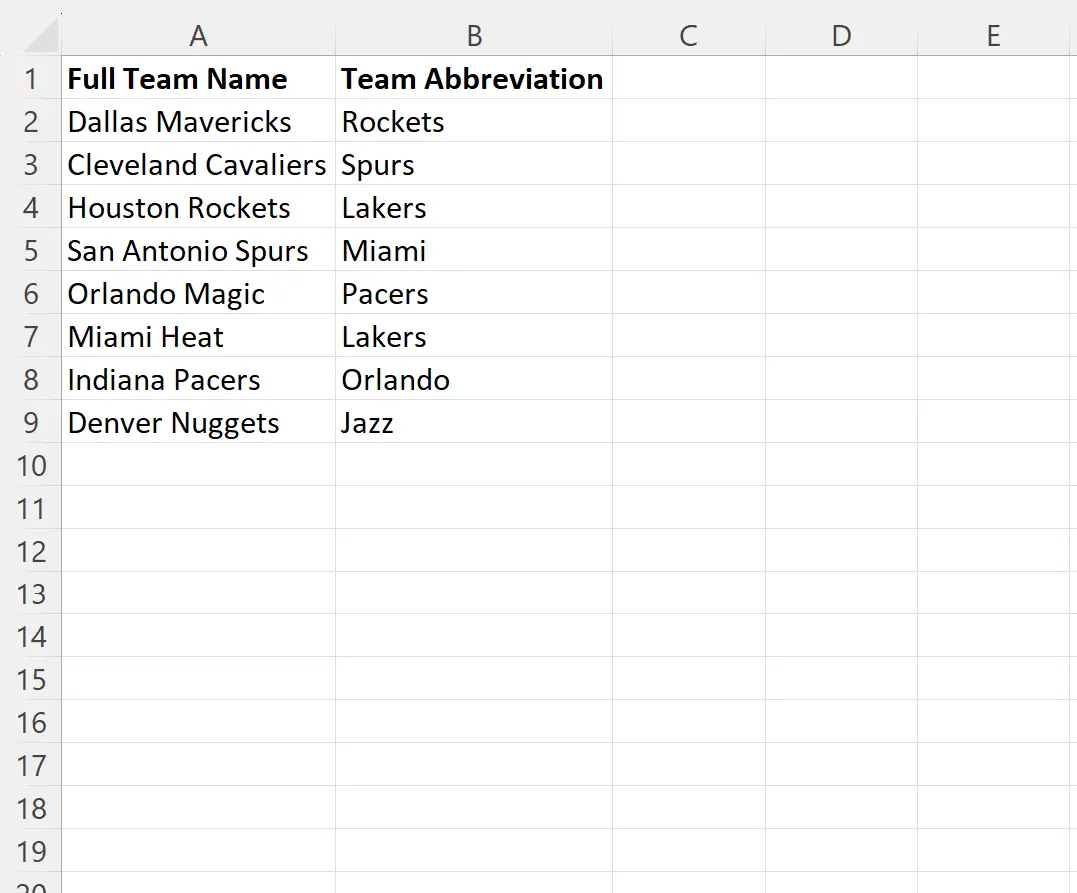
短縮列の各チーム名が完全なチーム名列のチームと部分的に一致するかどうかを確認したいとします。
これを行うには、セルC2に次の数式を入力します。
=IFERROR(VLOOKUP("*"& B2 &"*", $A$2:$A$9 , 1, 0), "")
次に、この数式をクリックして、列 C の残りの各セルにドラッグします。
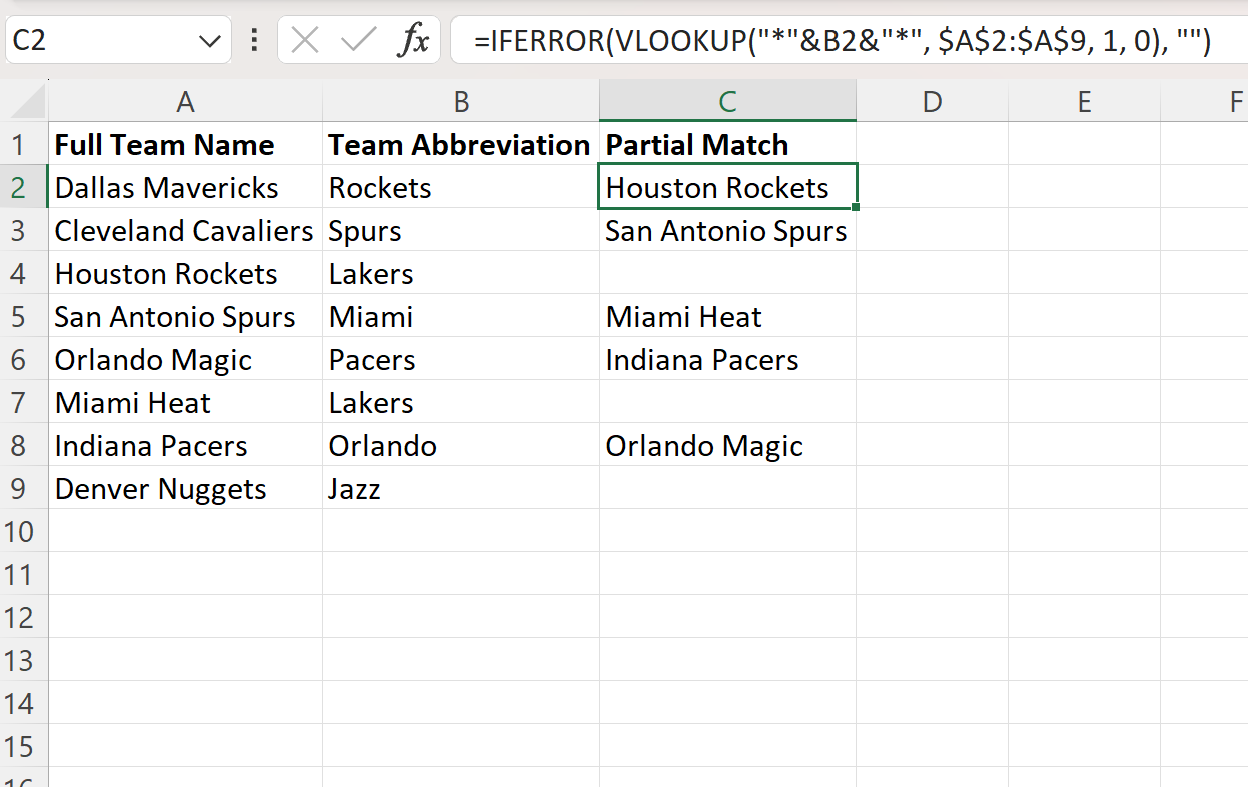
列 B のチーム名が列 A のチーム名と部分的に一致する場合、列 A の完全なチーム名が列 C に返されます。
ただし、部分一致が見つからない場合はスペースが返されます。
たとえば、次のことがわかります。
- 「ロケッツ」は「ヒューストン・ロケッツ」と部分試合を行った
- 「スパーズ」:「サンアントニオ・スパーズ」と部分試合を行った
- 「レイカーズ」には部分一致がなかったため、空白が返されました。
等々。
追加リソース
次のチュートリアルでは、Excel で他の一般的なタスクを実行する方法について説明します。
Excel: 2 つの列間の一致の数を数える
Excel: 条件に一致するすべての値を見つける方法
Excel: 2 つのワークシートで一致する値を見つける方法